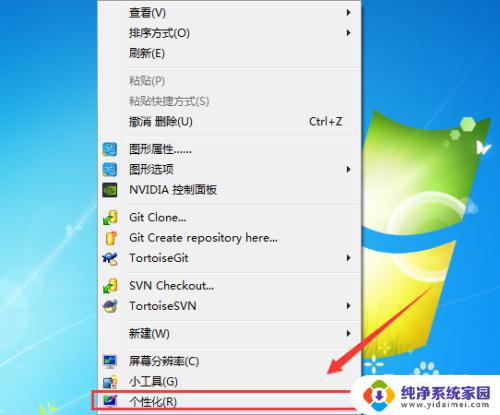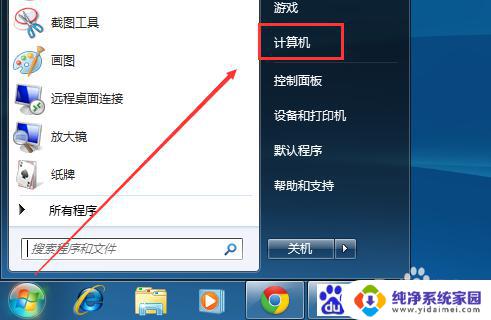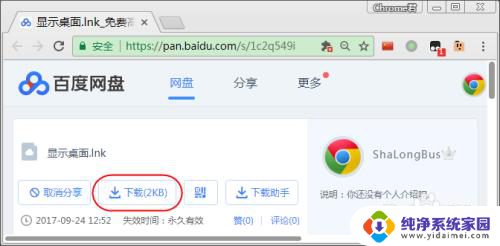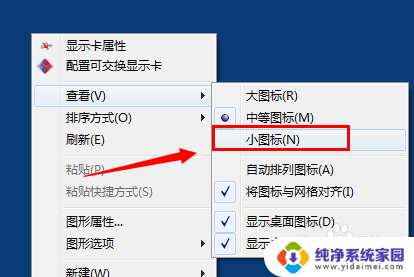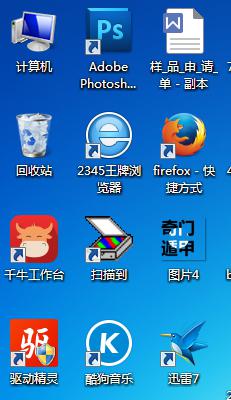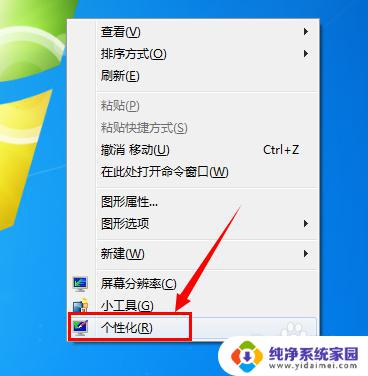把图片悬浮到电脑桌面win7系统 win7屏幕键盘图标怎样添加到桌面
更新时间:2024-02-21 11:36:25作者:jiang
在日常使用电脑的过程中,我们经常需要将一些重要的图片保存到电脑桌面上,以便快速访问和查看,对于使用Windows 7系统的用户来说,悬浮图片到桌面是一项非常实用的功能。通过简单的操作,我们可以轻松地将图片悬浮在桌面上,方便随时查看。如果你希望在桌面上添加一个Win7屏幕键盘图标,也是可以实现的。只需按照一些简单的步骤操作,你就能够方便地使用屏幕键盘,提高你的使用体验。
方法如下:
1.我们通过开始工具中,程序搜索工具进行搜索。
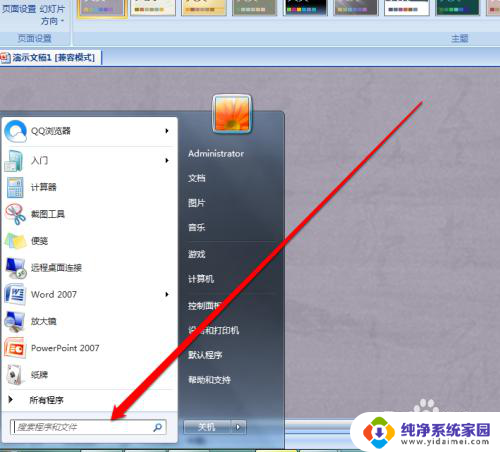
2.经过搜索后,我们就找到了屏幕键盘。
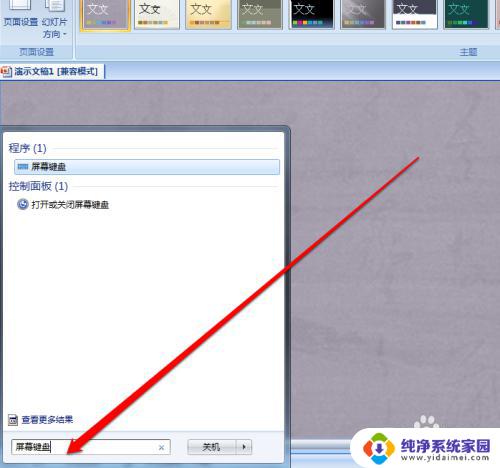
3.找到屏幕键盘的图标后,我们使用右键的单击这个图标。然后选择属性的图标。
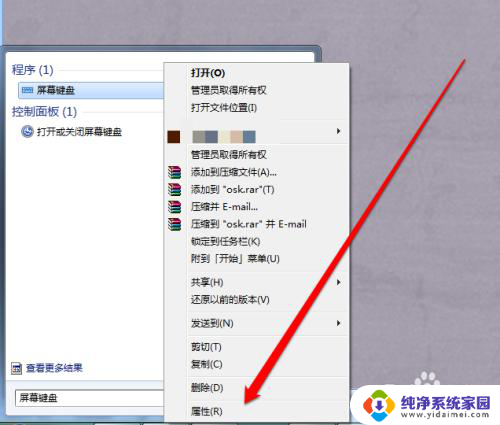
4.进入属性的页面后,我们点击打开文件的位置的按钮。
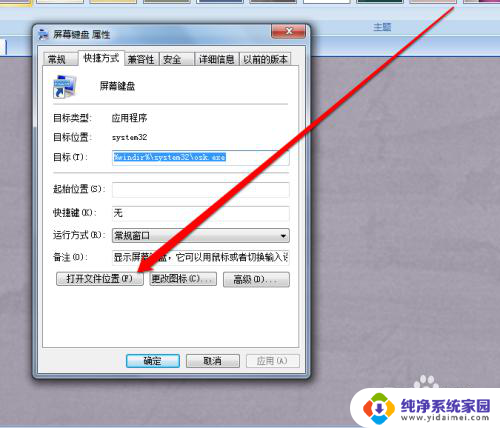
5.我们点击打开文件的图标,进入到文件的原始位置,找到屏幕键盘图标。
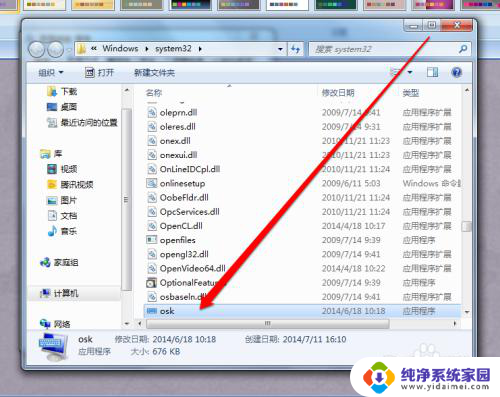
6.找到这个图标后,我们右键点击这个图标,点击发送到桌面即可。
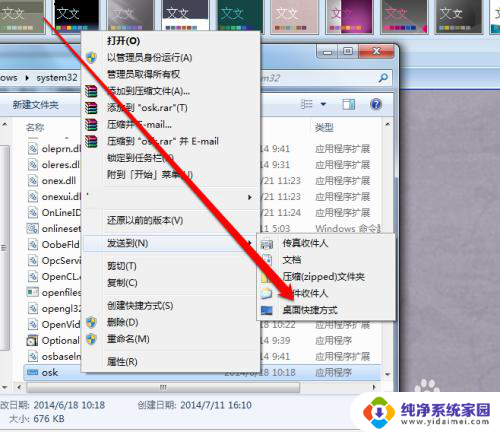
以上就是将图片悬浮在Windows 7系统的电脑桌面上的全部内容,如果您遇到这种情况,可以尝试根据以上方法解决,希望对大家有所帮助。